Streaming Box Showdown: Apple TV vs Roku vs Amazon Fire TV vs Chromecast vs Android TV

Det är ingen hemlighet att "smarta" TV-apparater inte är så bra. Generellt och en dedikerad streaming box eller pinne är vägen att gå. Det finns dock många att välja mellan, men hur bestämmer du vilket som är bäst för dina filmvisningsbehov?
The Contenders
Det finns fem stora namn i det här spelet: Amazon Fire TV (och Fire TV-stick), Google Chromecast, Apple TV, Rokus olika lådor och Android TV (som är mer än en fullformad plattform än Chromecast, trots att de båda är Google). Här är en sammanfattning av varje innan vi kommer in i vad som gör dem olika.
Apple TV

Det här är de som verkligen investerat i Apple-ekosystemet. Det finns två versioner av Apple TV: Apple TV 4K och den vanliga Apple TV. 4K-modellen kommer i 32GB (149 $) och 64GB (199 $) smaker, medan den vanliga Apple TV-enheten bara kommer i 32 GB (149 $). Om du går till 4K rekommenderar jag att du går till 64GB-modellen eftersom den 4K-videoen kommer att äta upp utrymme snabbt.
Amazon Fire TV och Fire TV Stick

Det här är Amazonas på streaming-marknaden. Både Fire TV och Fire TV Stick har Alexa Voice Controller och ett brett utbud av appar och spel att välja mellan. 2017 Fire TV är $ 69, och kan spela 4K-video; medan den mindre, mindre kraftfulla Stick går för $ 40 och pinnar till HD. Vad en bra affär.
Android TV

"Android TV" är inte namnet på en set-top box-istället är det en plattform som andra tillverkare kan använda på sina egna set-top-boxar. Ännu mer förvirrande, inte alla rutor som kör Android är en Android TV-box.
Det finns många sätt att få Android TV, inklusive inbyggd i många TV-apparater. Men om du vill ha mitt korta svar på vilken set-top box att få, köp bara en NVIDIA SHIELD för $ 180. Det är långt ifrån den bästa Android TV-boxen där ute.
Google Chromecast

Det här är den enklaste strömmande enheten på listan - det har inget riktigt "gränssnitt" på din TV; istället tar du upp en app på din telefon (som Netflix eller HBO Go) och "cast" video från den till din TV. Du kan få en "vanlig" Chromecast för $ 35, men om du lever det 4K-livet, kan du lika väl springa för Chromecast Ultra, vilket ger dig tillbaka $ 70.
Roku

RELATED: Vilken Roku ska jag köpa? Express vs Stick vs Stick + vs Ultra
Förmodligen det största namnet i det här spelet, och den som verkligen startade allt. Roku-enheter är fulla av innovativa funktioner och ett nästan ojämförligt bibliotek med appar. Och man, det finns en hel del Roku-produkter där ute - mycket mer om du också överväger de produkter som inte längre är i produktion. Så här är den korta listan över nuvarande genprodukter:
- Roku Express, $ 30: Den enklaste, mest grundläggande pinnen Roku erbjuder.
- Roku Express +, $ 40: Den här lilla killen har komponentingångar för äldre TV. Det är snyggt.
- Roku Streaming Stick, $ 50: Liten, kompakt och relativt robust.
- Roku Streaming Stick +, $ 70: En beefier-version av Streaming Stick, som stöder 4K och HDR.
- Roku Ultra, $ 100: Roku-grödans grädde - den stöder 4K, HDR och en massa olika portar på baksidan (förutom ett microSD-kort). Inte dåligt.
Det är förstås en väldigt förenklad, en eller två-meningen titt på vad varje plattform handlar om. Det verkliga köttet och potatiserna här kommer att vara alla saker vi kommer att prata om nedanför: funktionerna som finns med varje enskild låda och nu jämför de varandra.
Vilka tjänster finns tillgängliga på varje lådan?
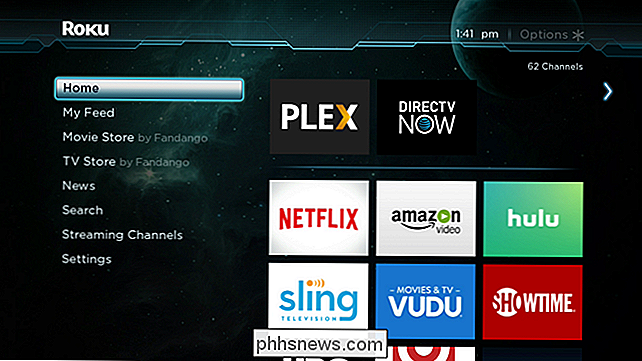
Roku-startskärmen, med några av sina många många appar installerade.
Förmodligen är det viktigaste inslaget i någon strömningsbox: vilka tjänster kan du titta på? Inte alla lådor skapas lika här, speciellt ju mer specifika dina behov blir. Vi kan inte lista alla möjliga tjänster här, så se till att göra egna undersökningar om det finns en särskild app eller tjänst som du vill ha tillgång till i din streamingbox. Men i allmänhet, här är hur de jämför.
Nästan alla stora namn bör vara kompatibla med alla dessa rutor: Netflix, Hulu, YouTube, HBO Now, Showtime, Twitch och andra stora kanaler ska vara tillgängliga på alla plattformar (även om Amazon Prime Video inte är tillgängligt på Chromecast eller Android TV, förutom SHIELD). Om du använder en streaming-TV-tjänst som Sling, PlayStation Vue, YouTube TV, DirecTV nu eller Hulu TV, kommer det dock att bli lite svårare att klämma fast.
Om så är fallet rekommenderar jag starkt att du går direkt till din tv-leverantör för enhetskompatibilitet. För Android TV-användare, kom ihåg att det har inbyggda gjutningsalternativ, vilket gör det till en Chromecast och en set-top box. Så om din leverantör stöder Chromecast, är den också tekniskt användbar på Android TV, även om den inte har ett särskilt gränssnitt. Det är en halv-assed lösning om du frågar mig, men det är en lösning.
Det finns självklart också uteslutningar. Till exempel kommer du inte att få iTunes-åtkomst någonstans än Apple TV. Google Play är en blandad väska-Filmer finns på Android TV, Chromecast, och Roku, men ingen av de andra. Som jag nämnde tidigare är Amazon Prime Video tillgängligt på Fire TV (självklart), Apple TV och Roku, men det är också exklusivt tillgängligt på NVIDIA SHIELD där Android TV berörs.
Om du letar efter Kodi eller Plex Stöd, saker blir lite skötare. Till exempel stöder Android TV Kodi ur lådan, men de flesta andra behöver ganska lite hackjobarbete för att få det att hända. Plex, å andra sidan, är lite mer allestädes närvarande. Den är tillgänglig på Apple TV, Roku, Fire TV och SHIELD. Det stöder också gjutning från din telefon, vilket gör det tillgängligt för i stort sett alla lådor vi pratar om här.
När det gäller ett stort antal stödda tjänster leder Roku paketet med en mil. Det erbjuder tusentals av streaming "kanaler" (läs: apps), även om jag medger att 80% av dem är troligen sopor. Jag skulle säga att resten av rutorna är ganska jämn när det gäller tillgängliga appar, men SHIELD kommer definitivt att ta kronan för spel, som vi kommer att prata mer om nedanför.
Vilka rutor är enklaste att använda?
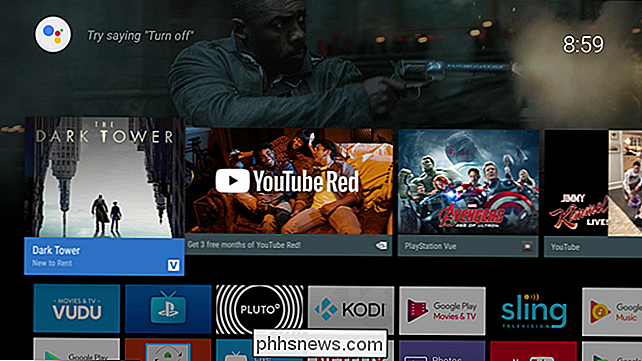
Android TV: s startskärm, komplett med många rekommendationer.
När det gäller användarvänlighet tenderar saker att bli lite förknippade, för det som är lätt för en person kan inte vara lätt för en annan - och det kan också bero på hur du ser på din TV.
Vad jag kan säga är att de flesta av dessa lådor är relativt enkla och enkla att använda. För de traditionella rutorna, säger jag att Roku är lättast att använda: gränssnittet är väldigt enkelt utan krusiduller (på ett bra sätt). Apple TV och Android TV är båda anständigt lätt, men kommer att vara mest kända för dem som redan är bekanta med iOS och Android. Amazonas brandlådor är förmodligen min minst favorit-jag tycker att de är mer förtrollade än de andra.
Chromecast är ett konstigt djur eftersom det inte använder ett traditionellt gränssnitt. Vissa kan tycka att det är det enklaste alternativet för alla, eftersom allt du behöver göra är att ta upp appen på din telefon och tryck på Cast-knappen för att börja titta på. Om du känner din väg runt en smartphone hittar du Chromecast-död enkelt. Men för de som vanligtvis brukar använda en traditionell fjärrkontroll och ett skärmgränssnitt för TV: n, kan Chromecast tyckas förvirrande, och något som Roku kommer att vara en bättre satsning.
Vad är Standout-funktionerna för varje ruta?
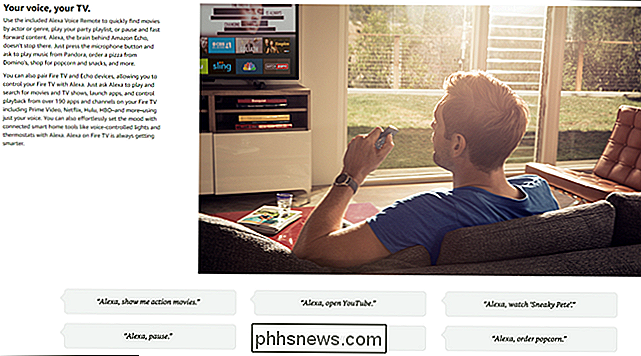
Bortsett från grundläggande användbarhet har varje låd några exklusiva funktioner som gör dem mer övertygande. Vilka som är viktiga för dig beror på vad du vill göra med din låda. Här är standout-funktionerna för varje:
- Apple TV: Den största saken här är Siri. Det är integrerat i Apple TV, så du kan prata med det som din telefon - och det kan göra häftiga saker som att repetera en mumbled-linje med undertexter aktiverade, söka efter filmer efter genre (och undergenre), kolla vädret och mycket mer. Annars har Apple TV kontrollerstöd och ett bra spelval tack vare iPhone och iPad: s kompatibla spelbibliotek.
- Amazon Fire TV: Precis som med Apple TV, är Amazons digitala assistent Alexa med på resan här. Det är inte lika kraftfullt när det gäller mediekontroll, men det är fortfarande coolt. Även om Apple TV, Fire TV och Fire TV Stick har spelkontrollen stöd och ett anständigt val av saker att spela.
- Android TV: Liksom med de andra sektionerna är Android TV bara en enda röra eftersom det finns är så många lådor. Du kan hålla det enkelt och billigt, men ju mer du betalar desto fler funktioner får du. NVIDIA SHIELD har till exempel inte bara otroligt spelstöd utan också tillgång till Google Assistant, stöd för Samsung SmartThings, Plex Server integration och en valfri 500 GB-byggnad. Så ja, du kan bokstavligen vända din SHIELD till en server. SHIELD stöder också 4K-video och privat lyssning via hörlursuttag på fjärrkontrollen eller spelkontrollen.
- Google Chromecast: Enkelhet är försäljningsplatsen med Chromecast, så du hittar inte många klockor och visselpipor. Istället är Chromecast ren, minimal och lätt att använda, för att inte tala om billig (åtminstone för icke-4K-versionen).
- Roku: Som Android TV finns det många alternativ här, var och en med sin egen uppsättning funktioner. Om du letar efter enkelhet och överkomliga priser är Roku Express ditt huckleberry. Men om du letar efter fullfjädrad godhet är Roku Ultra där den är på. Det erbjuder 4K-uppspelning, Ethernet, USB, microSD-kort och privat lyssning genom att ansluta hörlurar till fjärrkontrollen. (Även om lower-end Rokus kan göra det via mobilappen).
Hur mäter formfaktorerna?
Formfaktorn kan eller inte vara en stor sak för dig, och det är okej. För bara några år sedan var de flesta av dessa lådor ungefär lika stora, och de var mest tråkiga rutor. Saker har ändrats sedan dess, även om det bara var lite.
- Apple TV: Det är en ganska liten, svart, icke-beskrivningsbox. Mycket ren och minimal (som de flesta Apple-produkter), det här är säkert ett slags blandning i bakgrunden i de flesta hemmabiosuppsättningar.
- Amazon Fire TV: Detta är only featured box på listan som är mer av en strömmande "pinne" än en faktisk set-top box. Den ansluter bokstavligen till TV: n och sedan hänger det bara ... mycket som en Chromecast. Saken är att den packar ett stort slag under den lilla huven. Typ av som ett barn. Fire TV Stick är bokstavligen en pinne-den pluggar in och bara slags stannar ur vägen. Det är svagare, men billigare än Fire TV. Ärligt talat, så överkomligt som den fullt drivna brand-TV: n nu, vet jag inte ens varför pinnen existerar.
- Android TV: Igen är Android TV inte en låda utan en plattform. Det finns många alternativ där ute. Om du vill ha en liten och out-of-the-way, gå med Xiaomi Mi Box. Det är extremt rent. SHIELD är dock mycket mer ... där ute. Det är större och har en något skrymmande "gamer" estetisk. Jag har inget emot SHIELDs utseende, men jag kan definitivt se varför vissa människor kanske.
- Google Chromecast: Det är en liten danglycirkel som är kopplad till en kort HDMI-kabel. Det hänger bara som hänger där bakom din TV. Inte mycket att ogillar om det.
- Roku: Roku-produkter kan verkligen brytas ner i två kategorier: pinnar och lådor. Express, Express +, Streaming Stick och Streaming Stick + är alla pinnar. De håller sig borta för att de är precis bakom TV: n. Ultra är en faktisk låda, men den är liten, tunn och ren. Det ser bra ut och är inte känt - det borde passa bra ihop med någon inredning.
I slutet av dagen är de flesta av dessa lådor ganska små, så formfaktorn är inte en stor sak. Även de större lådorna är tillräckligt små för att gömma sig bakom din TV.
Vilka lådor är videospel?
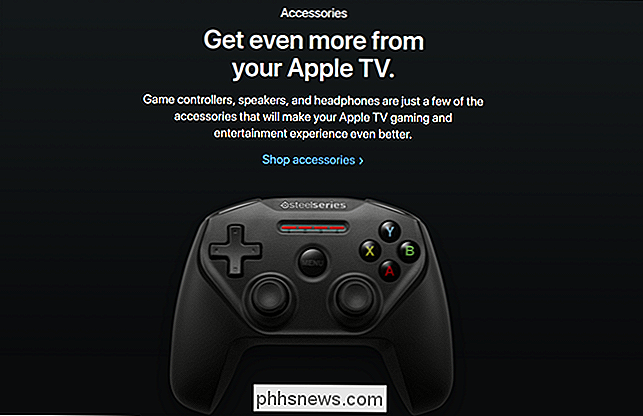
RELATERADE: De bästa Android-spelen exklusiva till NVIDIA SHIELD
Spel är inte något du tänker vanligtvis på din set-top-box, men det blir allt vanligare, och vissa tillverkare använder för att ställa in enheten från varandra. För närvarande stöder de flesta lådorna något slags spel - i allmänhet väldigt avslappnad i bästa fall - men andra har gjort det mer av ett varumärke.
- Apple TV: Medan det inte är anspråk på berömmelse finns det en ganska anständig katalog över spel på Apple TV, varav de flesta bara iPad-spel som du kan spela på din TV. Och det stöder made-for-iOS-spelkontroller, för en riktigt bekväm upplevelse ...
- Amazon Fire TV: Gaming var en av de saker som Amazon nästan banade, eftersom det var det första företaget som tog med "riktiga" spel och en spelkontroll till en annars vanlig set-top box. Katalogen är inte bra (eftersom den är beroende av Amazons mindre Appstore), men det finns definitivt några solida pick-up-and-play-titlar. Tänk också på att spelningssituationen kan begränsas av vilken enhet du hämtar. Sticken är mycket mindre kraftfull än lådan, så spelprestandan kommer att drabbas.
- Android TV: Liksom de flesta saker Android , det här är ett trångt ämne. De flesta Android TV-lådor stöder några rudimentära spel, men NVIDIAs SHIELD var verkligen utformad för spel. Det finns massor av exklusiva spel, bland annat några utmärkta hamnar av de stora titlarna i fjolår. Och det kan strömma spel från din NVIDIA-utrustade spel-PC. Om spel på din låda är viktigt för dig är SHIELD det bästa valet.
- Google Chromecast: Chromecast har verkligen inget gränssnitt att tala om, så spelplatsen är väldigt ... begränsad. Det finns några familjevänliga spel som du kan spela på Chromecast, men det har egentligen inte vad jag skulle kalla äkta "spelmöjligheter".
- Roku: Roku slags träffar som mitten mellan Chromecast och Apple TV eller Fire TV-det finns en hel del väldigt enkla, familjeorienterade spel här. Det finns ingen spelkontroll, men fjärrkontrollen är utformad för att dubbla som en gamepad av olika slag. Så, om du inte bryr dig om spel och bara tänker på dem som en väldigt begränsad avsättning för din set-top box-upplevelse, är Roku ett bra val. Spel är sannolikt sekundära till ovanstående kategorier, men det är trevligt att veta att du åtminstone har alternativ i detta utrymme.
Vad är mina andra alternativ?
Allt som sagt - och jag tycker att jag har sagt mycket här - det finns ett annat segment som lätt kan passa in i "set -topplåda "nisch: spelkonsoler. Om du har PlayStation eller Xbox, så har du redan en set-top box. Moderna spelkonsoler stöder 4K-video, har tillgång till Netflix och en massa andra appar och kan verkligen göra så mycket som de flesta dedikerade lådorna där ute. Om du redan har en spelkonsol behöver du nog inte en särskild låda, om du inte vill ha funktioner som Siri, Google Assistant eller något annat som nämns ovan. Set-top-lådor är definitivt mer användbara för dem som inte är spelare.

Alternativt kan du bygga din egen hemmabiosystem med något som Kodi eller Plex installerat. Detta tenderar att vara mer användbart för lokala videoklipp än streaming video som Netflix, och är ett verkligt geekigt alternativ för de som vill ha något mycket specifikt. Att köpa en set-top-box kommer att vara mycket enklare (och billigare), men om du har något emot att få dina händer smutsiga och njuta av vad en stor smärta i rövbyggnaden är någonting som en hemmabio PC, då för all del. Du gör det.
Så, vilket är bäst?
Här är affären: Det finns inte riktigt en "bästa" ruta där ute - bara den som fungerar bäst för dig.
Om du är så djup i Apple-ekosystemet kan du citera Jony Ive-intervjuer ordentligt, då av Gud får Apple TV. Du kommer att älska det. Om du handlar om det Amazonas livet, är Fire TV för dig - kanske Fire TV Stick om du vill spara dig som trettio dollar, men vad än. Android nördar, bara få en SHIELD och gör det med det. Det är en bra låda och det överlägset mest kraftfulla, mångsidiga alternativet på listan, och otvetydigt den bästa Android-rutan. Och det är inte bara att blåsa rök.
Chromecast är den lediga streamer som inte vill ha eller behöver mycket fluff. Om du funderar på att få något enkelt och billigt för sovrummet TV, är det perfekt.
Roku var nästan banbrytande för denna marknad, så den har stor erfarenhet under sitt bälte. Roku Ultra erbjuder lätt några av de bästa värdena i set-top-lådor, speciellt om du inte redan har lojalitet med ett annat företag. Plus, Express + är det enda alternativet som stöder RCA-utgångar, så det fungerar med äldre TV-apparater. Det ser bra ut av Roku.

Hur man installerar och ställer in Kwikset Kevo Smart Lock
Traditionella dörrlås fungerar bra, men om du vill lägga till några smarts för ditt hems säkerhet är ett smart lås ett Bra sätt att gå. Så här installerar du och installerar Kwikset Kevo smartlåset. Innan du börjar, se till att du byter ut en deadbolt är något du är bekväm att göra. Det är ganska lätt för det mesta, men det innebär att man tar bort hela deadboltmekanismen och ersätter den med en helt ny.

Så här överför du bilder till PlayStation 4 eller Pro
Folk har länge velat överföra bilder till sina PlayStation-konsoler, men med den senaste uppdateringen som (slutligen) tillåter egna bakgrundsbilder har det aldrig varit en bättre tid att veta hur man gör det här. Den olyckliga saken här är att det inte finns något enkelt sätt att helt enkelt överföra bilder till PlayStation, så en lösning behövs.



